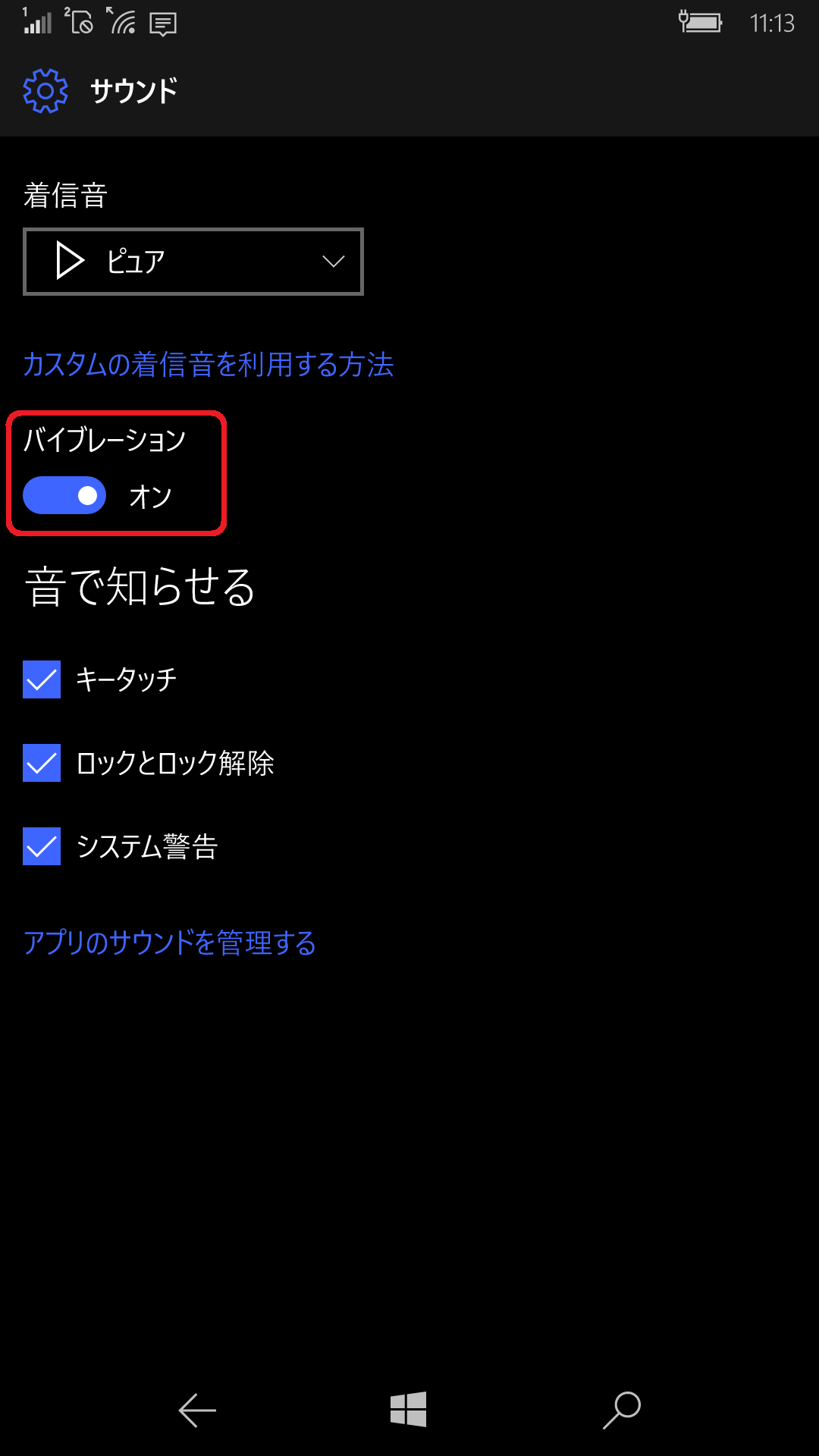[VAIO Phone Biz] Outlookメール でメールを受信したときに音やバナーで通知する
-
説明
-
Outlook メールやメッセージ の受信時に通知音を鳴らす方法と、バナーでの通知や、バイブレーションなどで通知する設定をご紹介します。
-
操作方法
-
「Outlook メール」アプリを起動します。
メール画面の左下にある「・・・」をタップして、設定を開きます。
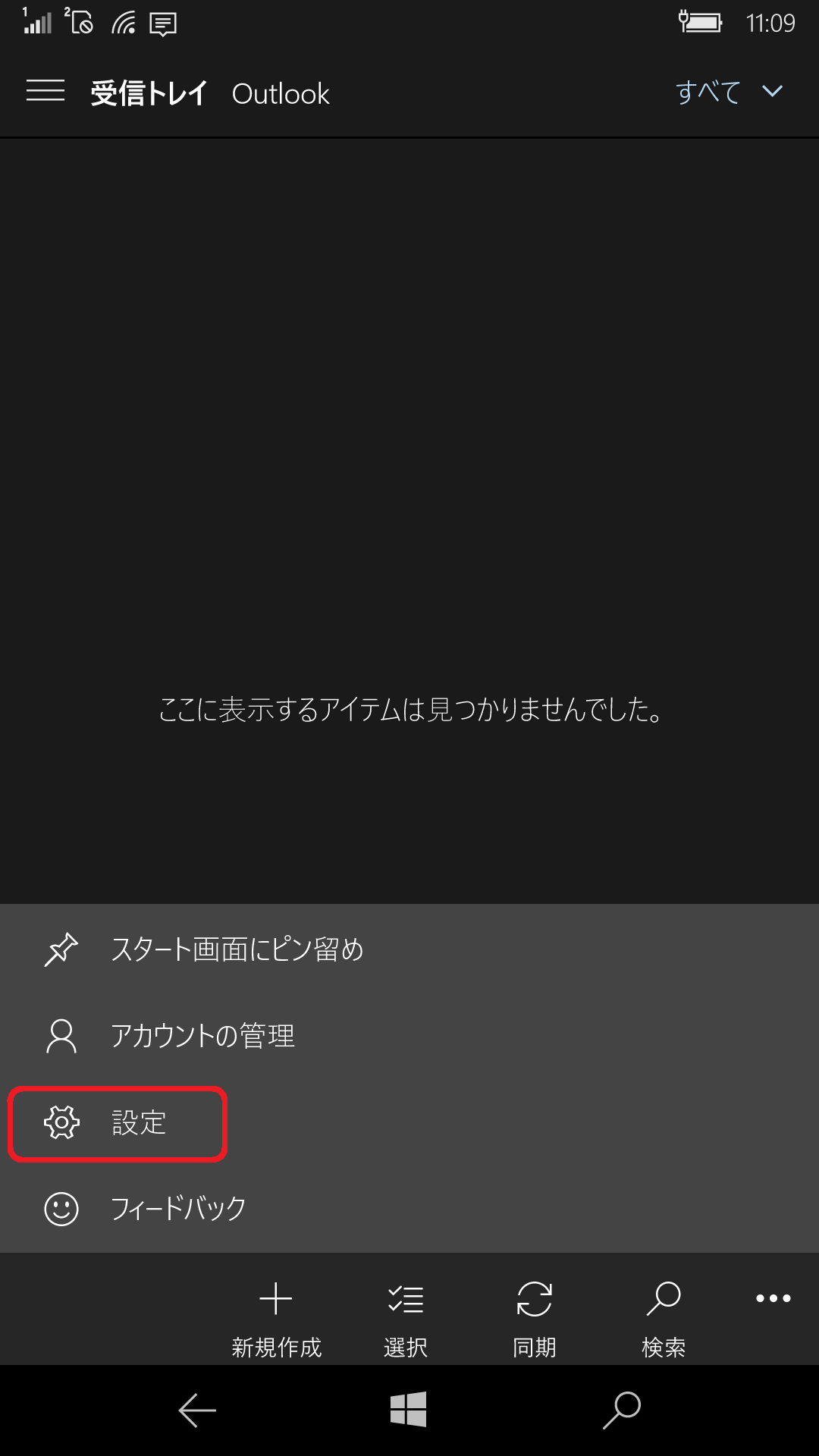
※メールアカウントが複数ある場合は、画面左上にある「三」マークをタップして、設定したいメールアカウントを選択します。
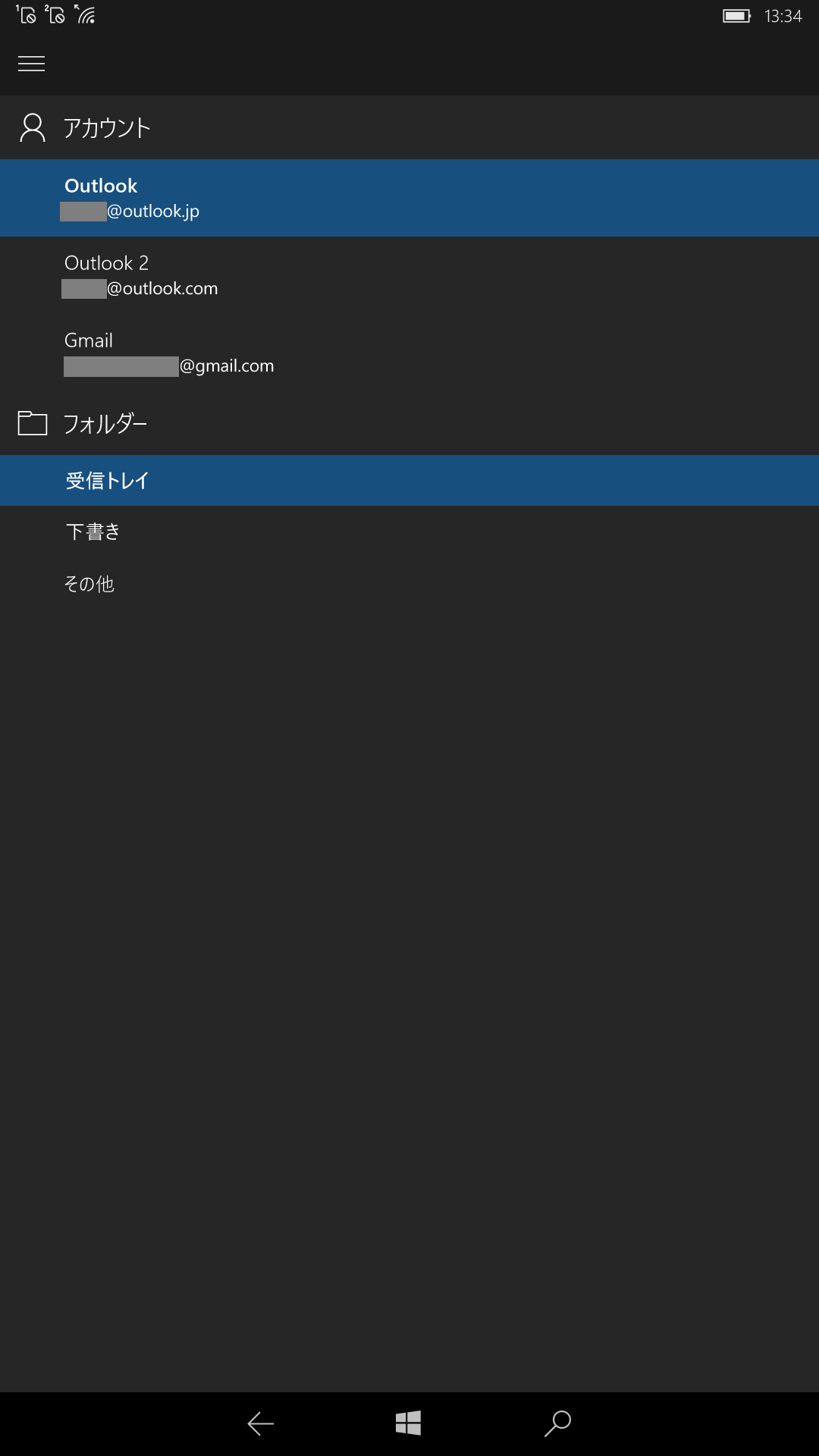
「設定」のリストから「通知」を選択します。

画像赤枠内のチェック欄を、必要に応じてタップします。
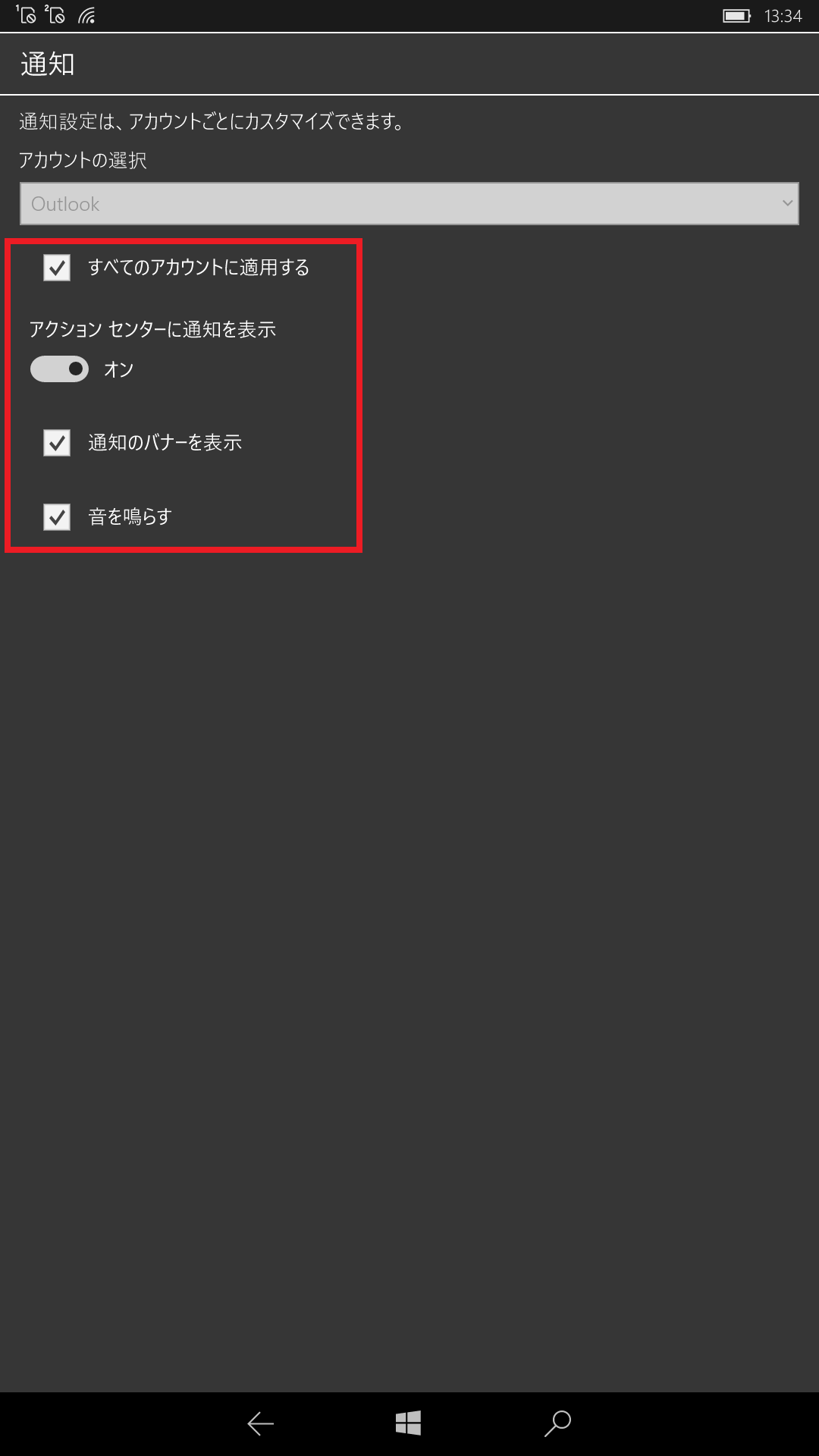
- すべてのアカウントに適用する ・・・ メールアカウントを複数設定している場合に、すべてのメールアカウントに同一の設定をする場合はチェックします。
- アクションセンターに通知を表示 ・・・ 着信したメールを「アクションセンター」内に表示させる場合はチェックします。
- 通知のバナーを表示 ・・・ メールの着信時、画面上部に「バナー」として通知を表示をしたい場合はチェックします。
- 音を鳴らす ・・・ メールの着信時に通知音を鳴らしたい場合は、チェックします。
-
メール受信時の通知音を変更する。
-
上記の設定で「音を鳴らす」にチェックをした場合は、通知の際に鳴る「通知音」を選ぶことができます。
「すべてのアプリ」 などから「設定」を選択し「システム」を選択します。
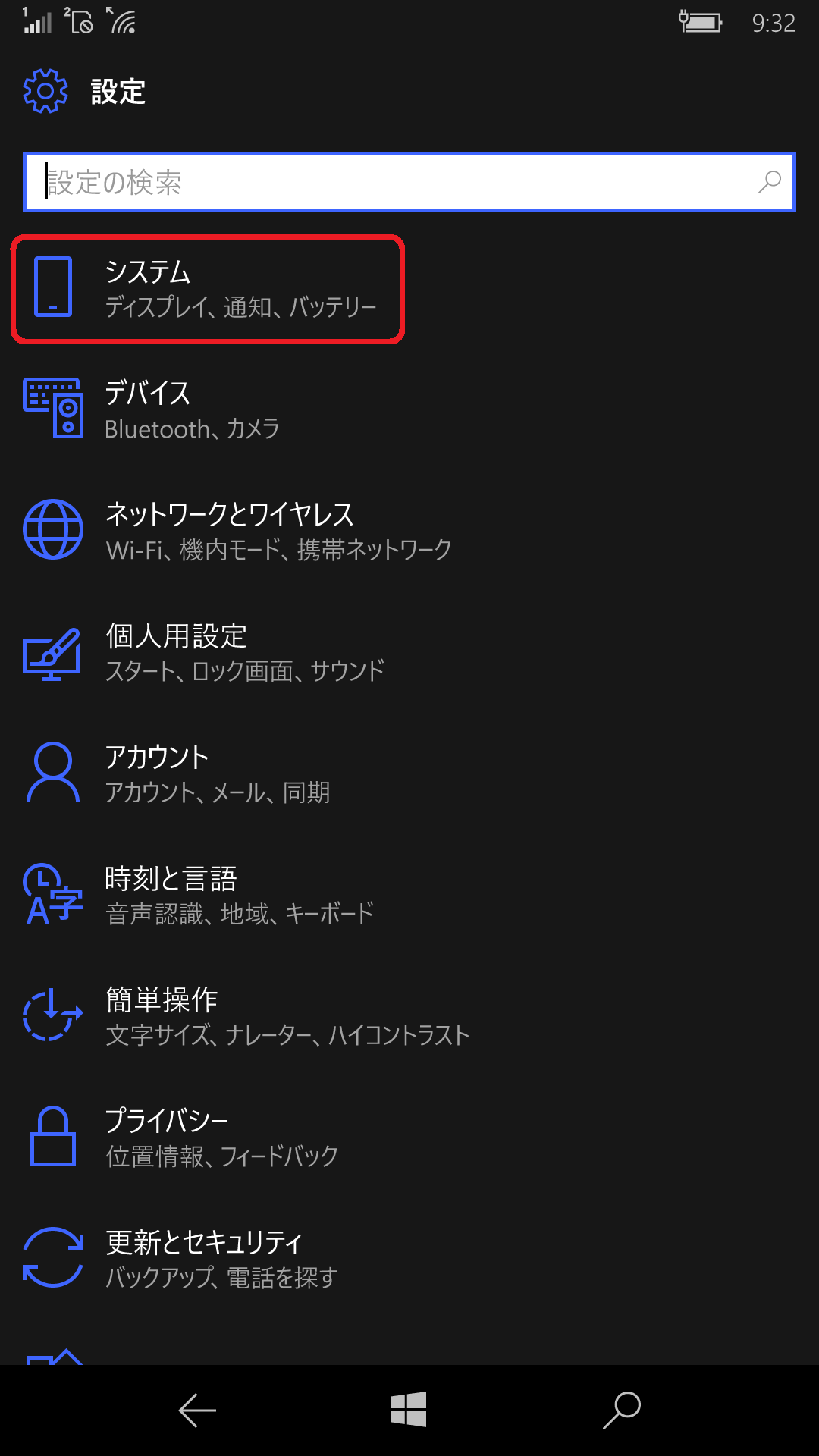
「通知とアクション」を選択し、画面下部にある「Outlook メール」の記載のある個所をタップします。
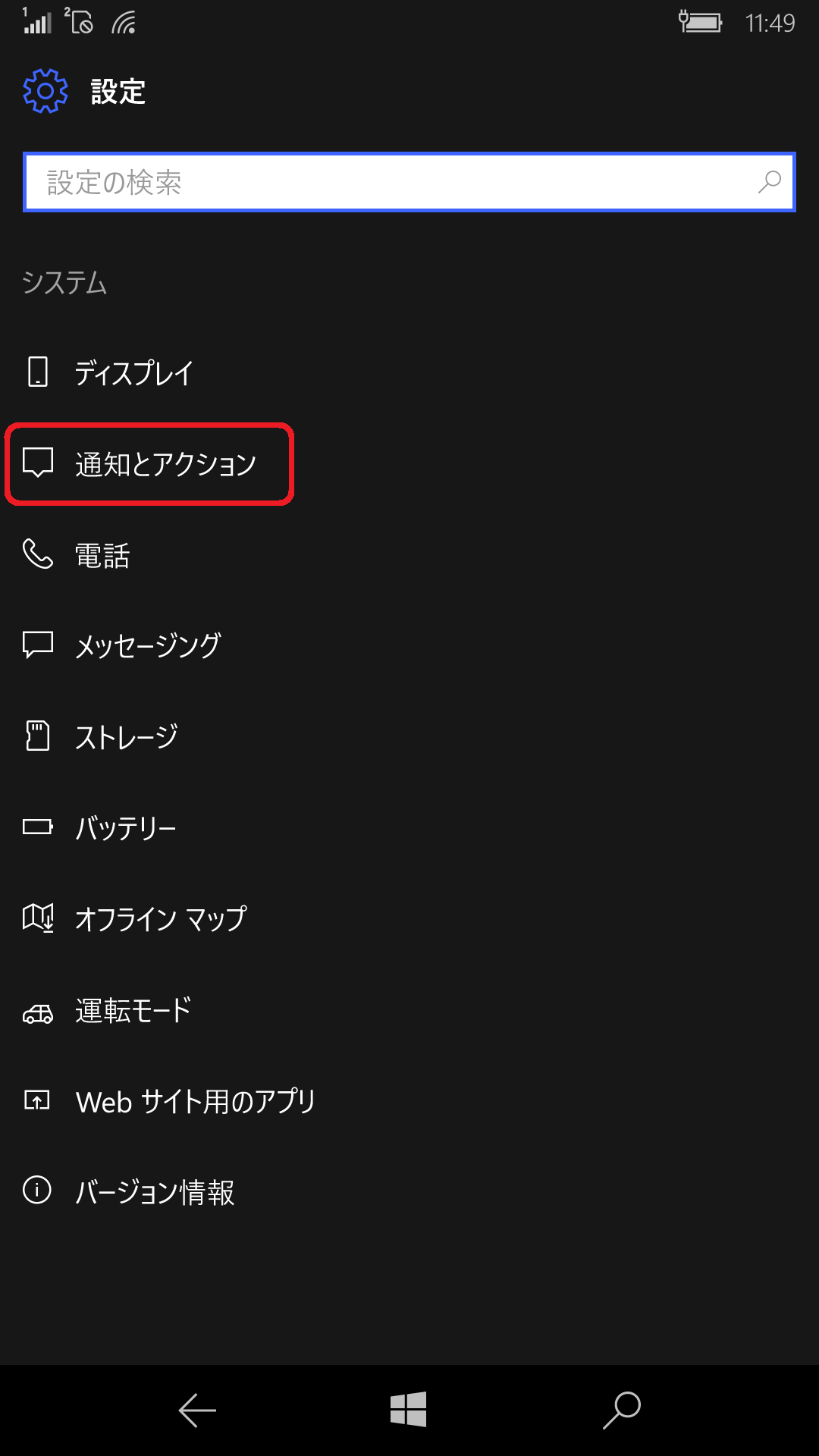
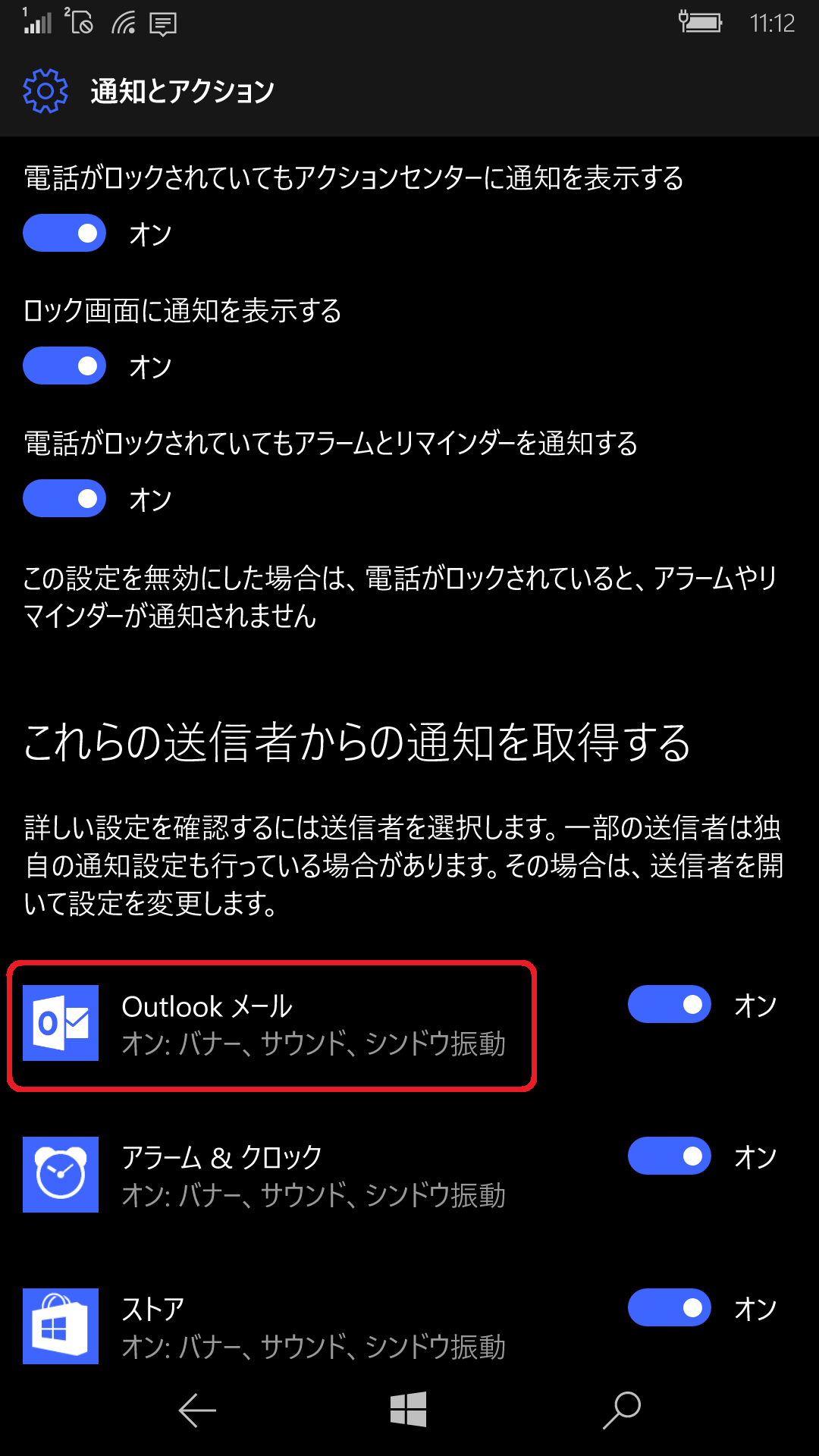
下記の画像、青枠の部分「通知音」の欄をタップして、メール受信時に鳴らす音を選択することができます。
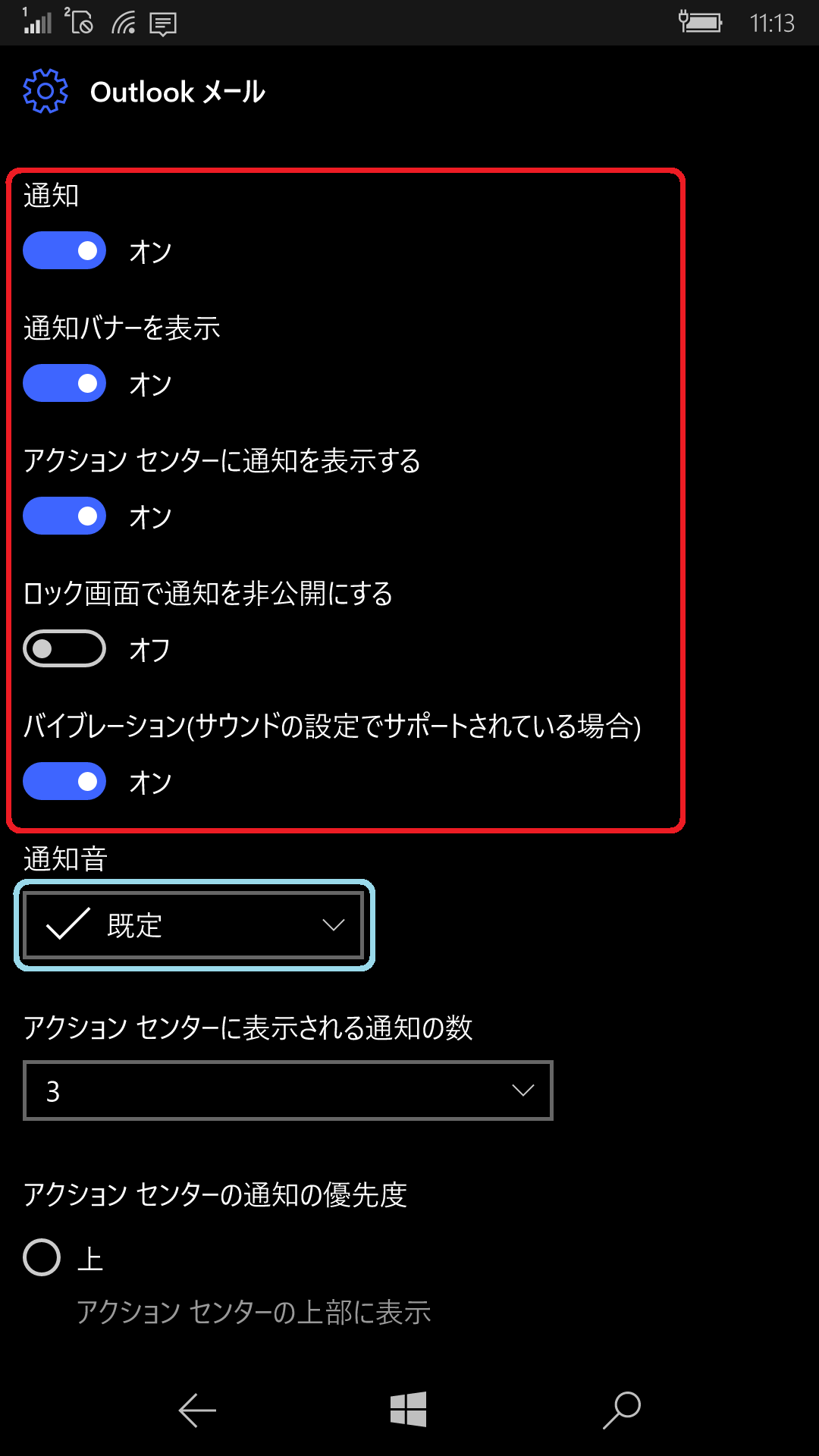
-
バイブレーションでの通知を有効にする
-
メール受信時にバイブレーションの機能を使用したい場合は、上記「メール受信時の通知音を変更する。」の手順.3 の画面、赤枠部分にある「バイブレーション(サウンドの設定でサポートされている場合)」欄をオンにしておきます。
その上で再度「すべてのアプリ」 などから「設定」を選択し「個人用設定」から「サウンド」を選択し「バイブレーション」をオンにする必要があります。
設定が完了後、メール受信時に有効にした音やバナー通知、バイブレーションで通知されるかどうかを確認します。